Acoblador Paleta¶
L'acoblador Paleta mostra diverses mostres de color per a un ús ràpid. També admet l'edició de les paletes i l'organització dels colors en grups, així com la col·locació arbitrària de les mostres.
Afegit a la versió 4.2: L'acoblador Paleta es va revisar a la versió 4.2, el qual ha permès l'ordenament de la quadrícula, l'emmagatzematge de la paleta en el document i més.
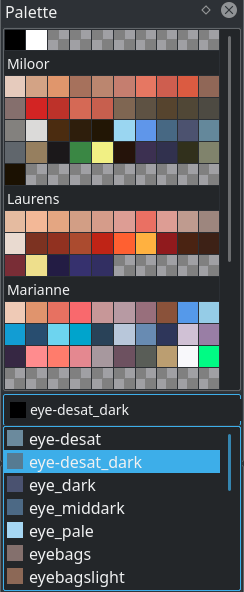
Podeu escollir entre diverses paletes predeterminades o podeu afegir els vostres propis colors a la paleta.
Per a triar entre les paletes predeterminades, feu clic sobre la icona de la cantonada inferior esquerra de l'acoblador, això mostrarà una llista de paletes de colors precarregades. Podreu fer clic en una i carregar-la a l'acoblador, o fer clic sobre els recursos importats per a carregar la vostra pròpia paleta de colors des d'un fitxer. Es pot crear una paleta nova prement +. Empleneu l'entrada Nom, premeu Desa i el Krita seleccionarà la paleta nova.
Des de la versió 4.2, les paletes de colors del Krita no són només una llista de colors a emmagatzemar, sinó també una quadrícula per a organitzar-los. És per això que obteniu una quadrícula amb «marcadors de transparència», els quals indicaran que no hi ha cap entrada. Per a afegir una entrada, senzillament feu clic a una mostra i s'afegirà una entrada nova amb un nom predeterminat i el color de primer pla actual.
La selecció de colors es realitza fent
 sobre una mostra.
sobre una mostra.En prémer la icona suprimeix, s'eliminarà la mostra o el grup seleccionat. En eliminar un grup, el Krita sempre us demanarà si voleu conservar les mostres. Si és així, el grup es fusionarà amb el grup predeterminat.
Fer doble
 sobre una mostra obrirà la finestra d'edició des d'on podreu canviar el color, el nom, l'identificador i si és un color directe. En un grup, això permetrà establir el nom del grup.
sobre una mostra obrirà la finestra d'edició des d'on podreu canviar el color, el nom, l'identificador i si és un color directe. En un grup, això permetrà establir el nom del grup.Fer
 i arrossegar permetrà arrossegar i deixar anar les mostres i grups per a ordenar-los.
i arrossegar permetrà arrossegar i deixar anar les mostres i grups per a ordenar-los.Fer
 sobre una mostra donarà un menú contextual amb les opcions modifica i suprimeix.
sobre una mostra donarà un menú contextual amb les opcions modifica i suprimeix.En prémer la icona + es podrà afegir una mostra nova.
La llista desplegable conté totes les entrades, números d'identificació i noms. Quan un color és un color directe, la miniatura serà circular. Podreu utilitzar la llista desplegable per a cercar el nom o l'identificador del color.
En arrossegar i deixar anar els colors des de la paleta a la pila de capes, creareu ràpidament una capa d'emplenament.
Arrossegueu i deixeu anar els colors de la paleta sobre el llenç per a omplir la capa actual amb aquest color. Les opcions d'emplenament utilitzades es prenen a partir de l'eina d'emplenament, però si es prem Alt quan es deixa anar el color, llavors s'omplirà tota la capa (o la porció dins de la selecció actual).
En prémer la icona de Carpeta podreu modificar la paleta. Aquí podreu afegir més columnes, modificar les files del grup predeterminat o afegir més grups i modificar les seves files.
- Nom de la paleta
Modifica el nom de la paleta. Aquest serà el nom propi de la paleta, tal com es mostrarà a la llista desplegable del selector de paletes.
- Nom del fitxer
Aquest serà el nom del fitxer de la paleta, el qual haurà de ser fàcil d'emprar amb el sistema de fitxers. (Eviteu les cometes, per exemple).
- Nombre de columnes
La quantitat de columnes en aquesta paleta. Això comptarà totes les entrades. Si accidentalment la feu més petita que la quantitat d'entrades que ocupen les columnes, encara podreu fer-la més gran fins al següent reinici del Krita.
- On s'emmagatzema la paleta:
Ja sigui per a emmagatzemar aquesta paleta en el document o a la carpeta de recursos.
- Carpeta de recursos
De manera predeterminada, la paleta s'emmagatzemarà a la carpeta de recursos.
- Document
Quan es desi la paleta, s'eliminarà de la carpeta de recursos i s'emmagatzemarà en el document. Es carregarà en els recursos en carregar el document.
Obsolet des de la versió 5.0: Per ara, això ha estat inhabilitat.
- Afegeix un grup
Afegirà un grup nou. En fer clic se us demanarà un nom i un conjunt de files.
- Configuració dels grups
Aquí podreu configurar els grups. La llista desplegable té una selecció de grups. El grup predeterminat estarà a la part superior.
- Nombre de files
La quantitat de files en el grup. Si voleu afegir més colors a un grup i ja no hi ha cap àrea buida on fer clic, augmenteu el nombre de files.
- Reanomena el grup
Canviarà el nom del grup.
- Suprimeix el grup
Suprimirà el grup. Us demanarà si voleu mantenir els colors. Si és així, fusionarà el contingut del grup amb el del grup predeterminat.
Els diàlegs edita i color nou demanen el següent:
- Color
El color de la mostra.
- Nom
El nom del color en un format llegible per humans.
- ID
L'ID és un número que es pot utilitzar per a l'índex del color. On Nom podrà ser quelcom com «Pastís de préssec», l'ID probablement serà quelcom com «RY75». Es poden utilitzar tant els noms com els identificadors per a cercar el color a la llista desplegable d'entrada de color que hi ha a la part inferior de la paleta.
- Color directe
Actualment no s'utilitza per a res dins del Krita, però els colors directes són un alternador per a realitzar un seguiment dels colors que representen una pintura en el món real que una impressora pot igualar. Fer un seguiment d'aquests colors és útil en un flux de treball de la impressió, i també es pot utilitzar amb Python per a reconèixer els colors directes.
Des de la versió 4.0, el format de la paleta natiu del Krita és el *.kpl. També admet la importació...
Paletes del Gimp (.gpl)
Paleta RIFF de Microsoft (.riff)
Paletes binàries del Photoshop (.act)
Paletes del PaintShop Pro (.psp)
Mostres del Photoshop (.aco)
XML del Scribus (.xml)
Swatchbooker (.sbz)
Swatch Exchange d'Adobe (.ase)
Color Books d'Adobe (.acb)
